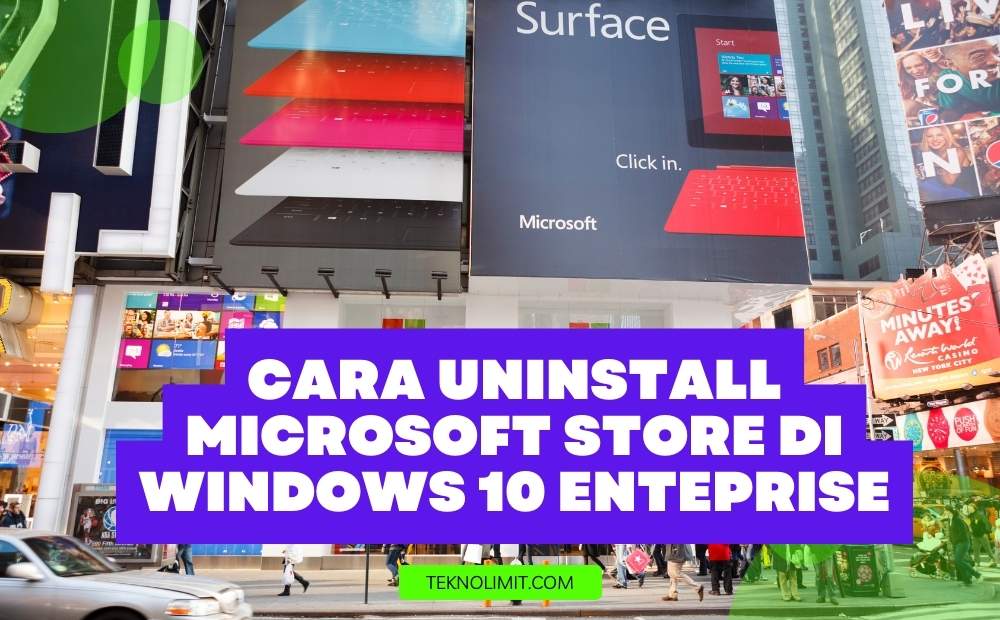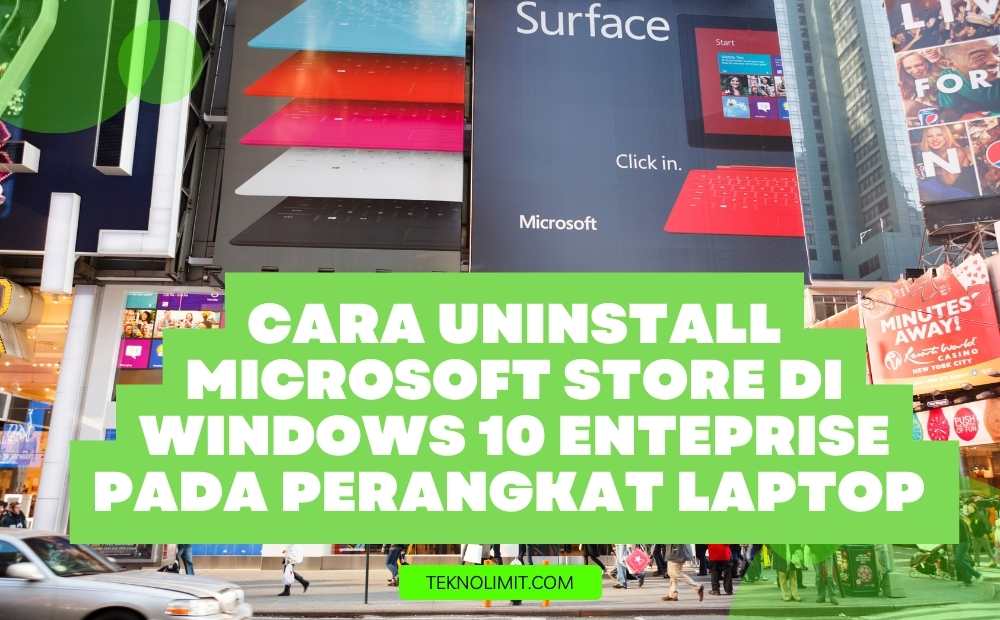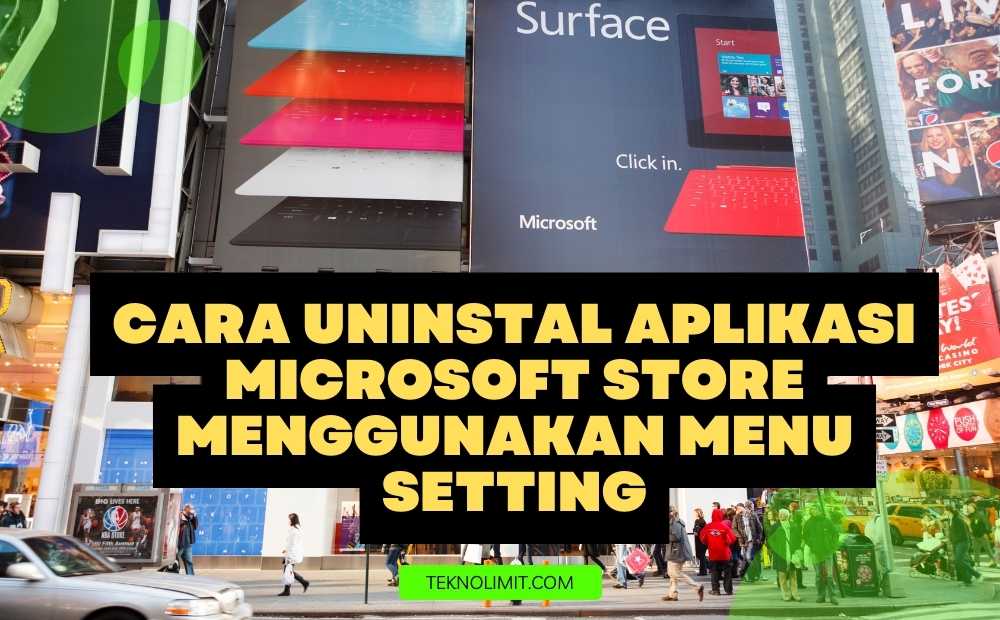Permasalahan umum yang sering dihadapi oleh para pengguna Windows 10 yaitu Microsoft Store tiba-tiba mengalami error. Alhasil membuat para penggunanya tidak bisa mendownload aplikasi atau game yang terdapat pada Microsoft Store.
Jika hal itu terjadi pada kamu tidak perlu khawatir, pasalnya untuk mengatasi permasalahan tersebut sangatlah mudah yakin hanya perlu melakukan uninstall Microsoft Store terlebih dahulu.
Kemudian setelah di uninstall nantinya kamu perlu menginstal ulang agar program itu bisa digunakan kembali. Lantas bagaimana cara uninstall Microsoft Store di Windows 10 Enteprise itu?.
Tata Cara Uninstall Microsoft Store di Windows 10 Enteprise pada Perangkat Laptop
Perlu diketahui bahwa pada dasarnya secara bawaan para pengguna Windows 10 itu tidak bisa untuk menghapus program Microsoft Store.
Di mana untuk menghapus program itu diperlukan teknik khusus yang harus bisa dipahami terlebih dahulu. Adapun cara uninstall Microsoft Store di Windows 10 Enteprise yang bisa kamu ikuti seperti berikut ini.
- Pertama silakan untuk mengaktifkan terlebih dahulu laptop yang kamu miliki.
- Kemudian pergilah ke menu Windows dengan cara mengeklik opsi “Start”.
- Setelah itu pada wino menu Windows bisa langsung mengeklik opsi “Windows PowerShell”.
- Lalu silakan memilih opsi “Run as Administrator” untuk menjalankan Administrator.
- Pada kolom yang sudah disediakan silakan untuk mengisikan dengan kode perintah seperti berikut “Get-AppxPackge WindowsStore|Remove AppxPackge”.
- Lalu silakan untuk memasukkan lagi perintah “PackgeFullName”
- Jika sudah selesai menuliskan kode perintah tersebut, bisa langsung mengeklik “Enter’.
- Tahap berikutnya bisa langsung melakukan restart komputer.
- Terakhir tinggal melakukan pengecekan apakah program Microsoft Store sudah berhasil di uninstall atau belum pada menu Windows.
Cara Mudah Menguninstal Aplikasi Microsoft Store Menggunakan Menu Setting
Apabila cara menguninstal Microsoft Store di atas terbilang rumit, kamu bisa mencopot aplikasi itu menggunakan menu setting Windows yang terdapat di perangkat. Adapun langkah-langkah mencopot aplikasi Microsoft Store melalui menu setting seperti berikut ini.
- Pertama buka terlebih dahulu menu pengaturan Windows di laptop.
- Untuk membuka menu pengaturan Windows Itu bisa dilakukan dengan cara menekan kombinasi tombol Windows+I secara bersamaan.
- Kemudian carilah opsi “Apps”.
- Setelah itu pada halaman daftar aplikasi lakukan scroll ke arah bawah hingga menemukan program Microsoft Store.
- Lalu pada program “ Microsoft Store “ silakan untuk klik kanan dan pilih opsi “Uninstall’.
- Terakhir lakukan pengecekan apakah program Microsoft Store sudah berhasil dicopot atau belum.
Cara Menghapus Microsoft Store pada Windows 10 Menggunakan Aplikasi iObit Uninstall
Cara menghapus Microsoft Store juga bisa dilakukan dengan bantuan pihak ketiga berupa aplikasi iObit Uninstall . Bisa dibilang bahwa metode penghapusan dengan aplikasi ini termasuk cara yang paling mudah untuk dilakukan. Hal itu dikarenakan para pengguna hanya perlu menjalankan aplikasi tersebut. Adapun langkah-langkah menghapus Microsoft Store menggunakan aplikasi iObit Uninstall seperti berikut ini.
- Pertama silakan untuk menghidupkan terlebih dahulu laptop yang kamu miliki.
- Jika laptop itu sudah hidup bisa langsung mendownload dan menginstal aplikasi iObit Uninstall.
- Apabila aplikasi iObit Uninstaller telah berhasil dipasang bisa langsung membukanya.
- Tahap berikutnya silakan untuk mengeklik “Windows App”.
- Kemudian pilihlah aplikasi Microsoft Store yang ingin dihapus itu.
- Tahap berikutnya silakan untuk mengeklik tombol “Uninstall’.
- Setelah kamu mengeklik tombol uninstall nantinya secara otomatis aplikasi Microsoft Store akan terhapus dengan sendirinya.
- Terakhir tinggal melakukan pengecekan apakah Microsoft Store sudah berhasil terhapus atau belum.
Cara Menghapus Microsoft Store Menggunakan Aplikasi CCleaner
Untuk Menguninstal Microsoft Store di Windows 10 Enteprise juga bisa dilakukan dengan bantuan pihak ketiga berupa aplikasi CCleaner. Namun sebelum menggunakan metode ini pastikan terlebih jika aplikasi CCleaner telah terpasang pada laptop. Adapun langkah-langkah menghapus program Microsoft Store menggunakan aplikasi CCleaner seperti berikut ini.
- Pertama silakan untuk mengeklik ikon “Cleaner” yang terletak di bagian kiri layar.
- Tahap berikutnya pilihlah fitur yang ingin dihapus.
- Jika sudah menemukan program Microsoft Store, bisa langsung mengklik opsi “OK”.
- Kemudian silakan untuk memilih program “ Microsoft Store” yang hendak dihapus tadi.
- Lalu tekanlah tombol analisis.
- Langkah selanjutnya pilihlah opsi “Run Cleaner”.
- Apabila sudah selesai memilih opsi itu bisa langsung mengeklik “OK”.
- Dengan mengeklik tombol Ok nantinya secara otomatis aplikasi Microsoft Store akan terhapus secara permanen.
Langkah-Langkah Menghapus Program Microsoft Store Menggunakan Aplikasi Revo Uninstaller
Aplikasi selanjutnya yang bisa kamu manfaatkan untuk menghapus program Microsoft Store secara permanen yaitu Revo Uninstaller. Sama halnya dengan metode di atas kamu perlu menginstal terlebih dahulu aplikasi tersebut pada perangkat komputer maupun laptop. Setelah itu bisa langsung menjalankannya untuk menghapus program Microsoft Store. Adapun langkah-langkah menghapus program Microsoft Store menggunakan aplikasi Revo Uninstaller seperti berikut ini.
- Tahap pertama silahkan buka terlebih dahulu aplikasi Revo Uninstaller yang sudah didownload dan dipasang sebelumnya di perangkat komputer atau laptop.
- Kemudian pada bagian ikon program silakan untuk mengeklik dua kali.
- Jika sudah selesai bisa mengklik kanan pada ikon program.
- Pilihlah Microsoft Store yang ingin dihapus.
- Jika sudah menemukan aplikasi yang ingin dihapus bisa langsung menekan tombol uninstall.
- Tunggulah hingga proses penghapusan program Microsoft Store berhasil dilakukan.
Langkah-Langkah Menghapus Program Microsoft Store Melalui Regedit
Cara selanjutnya untuk menghapus program Microsoft Store bisa dilakukan melalui regedit. Tragedi sendiri merupakan fitur yang di dalamnya berisi tentang informasi seperti software, konfigurasi hingga ekstensi. Dengan fitur itu nantinya kamu bisa menghapus berbagai program yang tidak ingin digunakan lagi termasuk Microsoft Store. Adapun langkah-langkah menghapus program Microsoft Store menggunakan regedit seperti berikut ini.
- Pertama silakan untuk menekan kombinasi huruf Windows +R.
- Kemudian pada kolom pencarian silakan untuk mengetikkan “Regedit”.
- Jika proses pengetikan sudah selesai bisa langsung mengklik “OK”.
- Tahap berikutnya masuklah ke halaman “Registry Editor” pada folder uninstall di atas tadi.
- Gulirkan layar ke arah bawah hingga menemukan program Microsoft Store yang hendak dihapus.
- Selanjutnya bisa menekan tombol “Delete” untuk menghapus program tersebut.
- Setelah itu tekanlah opsi “Yes”.
- Terakhir lakukan proses restart Windows dan pastikan program itu telah dihapus.
Langkah-Langkah Cara Menginstal Ulang Microsoft Store pada Windows 10
Agar nantinya Microsoft Store itu bisa digunakan lagi dan tidak error maka setelah meng-uninstallnya kamu perlu memasang ulang. Untuk memasang ulangnya juga terbilang sangatlah mudah dilakukan, namun dengan catatan sudah mengetahui terlebih dahulu langkah-langkah memasangnya. Adapun langkah-langkah menginstal ulang Microsoft Store seperti berikut ini.
- Tahap pertama silakan download terlebih dahulu program Microsoft Store di internet.
- Setelah itu lakukan ekstrak file yang sudah didownload sebelumnya.
- Kemudian carilah file yang bertuliskan “Add Store”.
- Tahap pada file “Add Store” silakan untuk melakukan klik kanan.
- Selanjutnya pilihlah opsi “Run as Administrator “.
- Apabila proses penginstalan itu sudah selesai bisa langsung membuka program tersebut dengan cara mengeklik “ Start” pada bagian menu.
- Lalu silakan untuk mengeklik opsi “Update’.
- Terakhir program Microsoft Store sudah bisa dijalankan.
Demikianlah ulasan singkat tentang cara uninstall Microsoft Store di Windows 10 Enteprise dan memasang ulangnya yang bisa kamu praktekkan sendiri di rumah.
Perlu diketahui bahwa jika program itu sulit untuk dihapus kemungkinan besar prosesnya masih berjalan di background dan terkena virus. Dalam hal ini untuk memastikan apa penyebabnya bisa menanyakan langsung kepada ahlinya.